Cómo crear notas desde cualquier lugar en iOS 14 con los atajos de Apple
Apple ha mejorado considerablemente la potencia de la aplicación Shortcuts con la introducción de una interfaz de usuario compacta y la capacidad de ejecutar los flujos de trabajo creados con Shortcuts en cualquier lugar de iOS 14.

Cómo construir el flujo de trabajo Shortcut en iOS 14
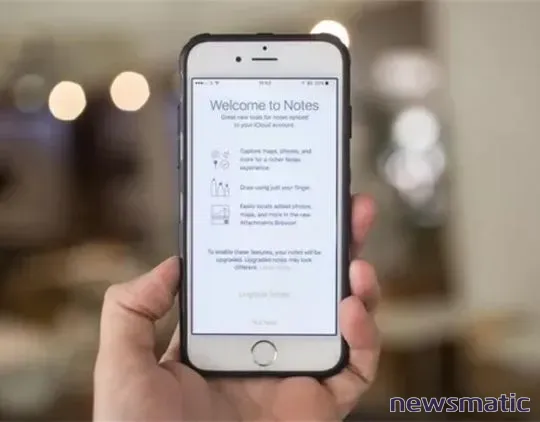
Puede saltar los pasos involucrados a continuación para crear el flujo de trabajo descargando el flujo de trabajo que creamos usando este enlace de iCloud.
Para comenzar a construir el flujo de trabajo, abre la aplicación Shortcuts (o instálala desde la App Store si no está disponible en tu dispositivo), luego selecciona el botón + para crear un nuevo flujo de trabajo. Toca el campo de búsqueda y luego busca y agrega las siguientes acciones en este orden:
- Acción Preguntar por entrada con Texto seleccionado y un mensaje de Agregar una nota.
- Acción Crear nota (la entrada para la acción Nota debería configurarse automáticamente en Entrada proporcionada; si no es así, toca Cuerpo y luego configúralo en la variable Entrada proporcionada).
Cuando hayas terminado de configurar el flujo de trabajo, debería verse como Figura A.
El último paso es darle un nombre al flujo de trabajo. Toca los puntos suspensivos en la barra de título y luego proporciona un nombre e icono opcional. Nosotros llamamos a nuestro flujo de trabajo Crear Nota con Tocar para una fácil identificación.
Cómo asignar el Shortcut a la función de toque trasero en iOS
El toque trasero es una función que te permite tocar la parte trasera de un iPhone compatible con tu dedo para ejecutar una acción. Puedes añadir una acción de toque trasero a un toque trasero doble o triple.
 Despliegue del BlackBerry Enterprise Server (BES) en 10 dulces pasos
Despliegue del BlackBerry Enterprise Server (BES) en 10 dulces pasosPara asignar el flujo de trabajo que acabamos de crear a una acción de toque trasero, sigue estos pasos:
- Abre la aplicación Configuración.
- Navega a Accesibilidad | Táctil | Toque trasero.
- Selecciona Triple toque.
- Selecciona Crear Nota con Tocar en la sección Shortcuts, o como hayas nombrado el flujo de trabajo recién creado (Figura B).
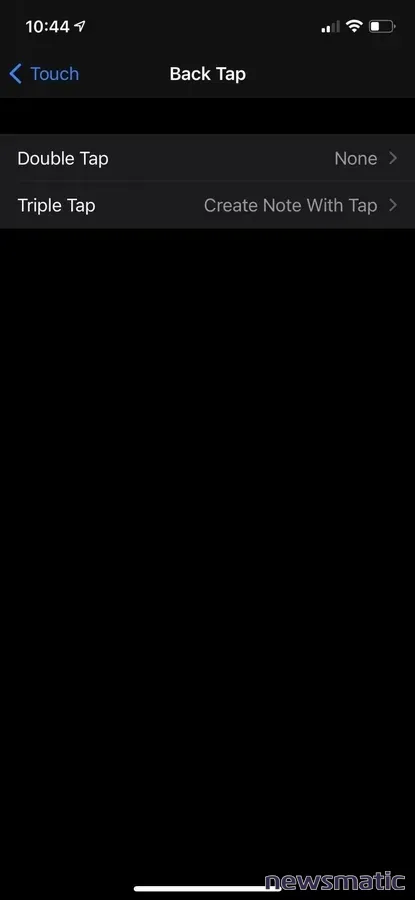
Una vez asignado el toque trasero, aparecerá en la lista en Accesibilidad | Táctil | Toque trasero. Si alguna vez decides dejar de usar este flujo de trabajo para crear notas, puedes eliminar la acción aquí mismo.
Cómo crear una nota
Para ejecutar el flujo de trabajo y crear una nota, simplemente toca la parte trasera de tu iPhone cerca del logotipo de Apple con tu dedo tres veces. La interfaz de Shortcuts cobrará vida sin importar dónde te encuentres en iOS (pantalla de bloqueo, pantalla de inicio o en otra aplicación). Solicitará una entrada mostrando un campo de texto que te permitirá escribir el texto para crear una nota (Figura C).
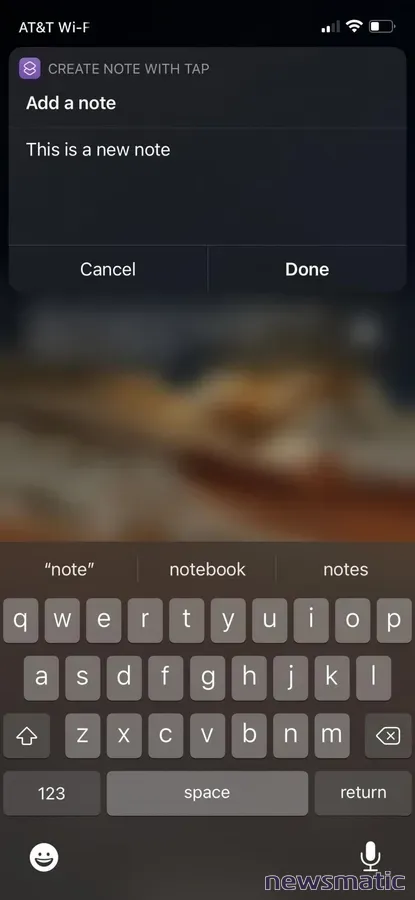
Cuando hayas terminado de escribir, presiona el botón Hecho y el texto se agregará como una nueva nota a la aplicación Notas en iOS y se sincronizará con tus otros dispositivos. Al tocar tres veces la parte trasera de tu dispositivo podrás crear otra nueva nota.
 Zenprise: La solución para monitorear y administrar sistemas de correo electrónico empresarial.
Zenprise: La solución para monitorear y administrar sistemas de correo electrónico empresarial.Como puedes ver, esta función te permite no perder el momento y olvidar lo que necesitas recordar. Puedes redactar una nueva nota rápidamente y fácilmente desde cualquier lugar en iOS sin abrir otra aplicación.
En Newsmatic nos especializamos en tecnología de vanguardia, contamos con los artículos mas novedosos sobre Móvil, allí encontraras muchos artículos similares a Cómo crear notas desde cualquier lugar en iOS 14 con los atajos de Apple , tenemos lo ultimo en tecnología 2023.

Artículos Relacionados